Blu-ray-sisällön toistaminen ulkoisella Blu-ray-soittimella on nykyään monimutkainen menetelmä. Halutun tuloksen saavuttamiseksi tarvitaan useita laitteita. Lisäksi jotkut soittimet ovat kalliita. Joten meillä on paras ratkaisu, jos haluat toistaa sisältöä paljon tehokkaammin. Tämä viesti antaa sinulle parhaan tavan toistaa Blu-ray-levyäsi tietokoneella käyttämällä erilaisia ladattavia ohjelmistoja. Näin voit saavuttaa tavoitteesi ostamatta ja käyttämättä ulkoista Blu-ray-soitinta. Lue tämä viesti ilman mitään muuta, sillä annamme sinulle yksityiskohtaiset ohjeet onnistuneeseen... toista Blu-ray-levyjä tietokoneella.
- Osa 1. Toista Blu-ray-levyä tietokoneella, jolla on erinomainen video- ja äänenlaatu
- Osa 2. Toista Blu-ray-levyä tietokoneella VLC:n avulla
- Osa 3. Toista Blu-ray-levyä tietokoneella CyberLink PowerDVD:n avulla
- Osa 4. Toista Blu-ray-levyä tietokoneella PotPlayerin avulla
- Osa 5. Toista Blu-ray-levyjä tietokoneella Leawo Blu-ray -soittimella
Osa 1. Toista Blu-ray-levyä tietokoneella, jolla on erinomainen video- ja äänenlaatu
Jos haluat fantastisen katselu- ja kuuntelukokemuksen Blu-ray-levyjä toistettaessa, tarvitset erinomaisen Blu-ray-soittimen. Siinä tapauksessa suosittelemme käyttämään AVAide Blu-ray-soitinTämä ohjelmisto pystyy toistamaan Blu-ray-levysi tyydyttävällä videon ja äänenlaadulla. Ohjelman hyvä puoli on, että se tarjoaa yksinkertaisen prosessin Blu-ray-levyjen toistamiseen. Siinä on myös helppokäyttöinen käyttöliittymä, mikä tekee siitä täydellisen kaikille käyttäjille. Sen lisäksi voit käyttää useita toimintoja paremman toistokokemuksen saavuttamiseksi. Voit käyttää Snapshot-ominaisuutta ottaaksesi useita kohtauksia sisällöstä. Voit myös muuttaa videon väriä, rajata tarpeettomia osia videosta ja paljon muuta. Voimme siis sanoa, että AVAide Blu-ray Player on yksi parhaista mediasoittimista, joita voit käyttää Windowsilla ja Macilla. Voit tarkistaa ja seurata alla olevia ohjeita oppiaksesi toistamaan Blu-ray-levyjä tehokkaasti tietokoneella.
Vaihe 1Ensimmäinen asia on ladata AVAide Blu-ray-soitin tietokoneellasi. Varmista sen jälkeen, että Blu-ray-levy on asetettu tietokoneeseesi aloittaaksesi ensisijaisen prosessin.

ILMAINEN LATAAUS Windows 7 tai uudempi
 Suojattu lataus
Suojattu lataus
ILMAINEN LATAAUS Mac OS X 10.13 tai uudempi
 Suojattu lataus
Suojattu latausVaihe 2Kun olet käynnistänyt käyttöliittymän, paina Avaa levy -painiketta. Sen jälkeen voit aloittaa Blu-ray-tiedoston selaamisen tiedostokansiossasi.

Vaihe 3Voit nyt nauttia sisällön katselusta. Voit myös käyttää alla olevia erilaisia toistosäätimiä, jotta voit olla paremmin mukana ohjelmassa toiston aikana.

Osa 2. Toista Blu-ray-levyä tietokoneella VLC:n avulla
Haluatko tehokkaaseen Blu-ray-toistoon ilmaisen Blu-ray-soittimen? Jos näin on, käytä VLC Media PlayerTämä avoimen lähdekoodin ohjelma pystyy toistamaan Blu-ray-levysi sujuvasti. Se voi myös tarjota sinulle hyvän käyttökokemuksen, koska se pystyy käsittelemään erilaisia BD-tyyppejä, mikä tekee siitä kätevän käyttäjille. Lisäksi se voi tarjota erilaisia toimintoja. Voit rajata videota, kiertää, trimmata, tallentaa ja paljon muuta. Ainoa haittapuoli on, että käyttöliittymä on tylsä. Se ei myöskään pysty käsittelemään korkealaatuisia videoita. Mutta silti, jos haluat oppia toistamaan Blu-ray/DVD-levyjä tietokoneella, noudata alla olevia menetelmiä.
Vaihe 1Lataa VLC Media Player ohjelmisto tietokoneellesi. Sen jälkeen voit suorittaa sen aloittaaksesi Blu-ray-toiston.
Vaihe 2Siirry sitten kohtaan Media yllä oleva osio ja paina Avaa levy vaihtoehto. Kun olet valmis, voit aloittaa toistettavan Blu-ray-sisällön selaamisen.
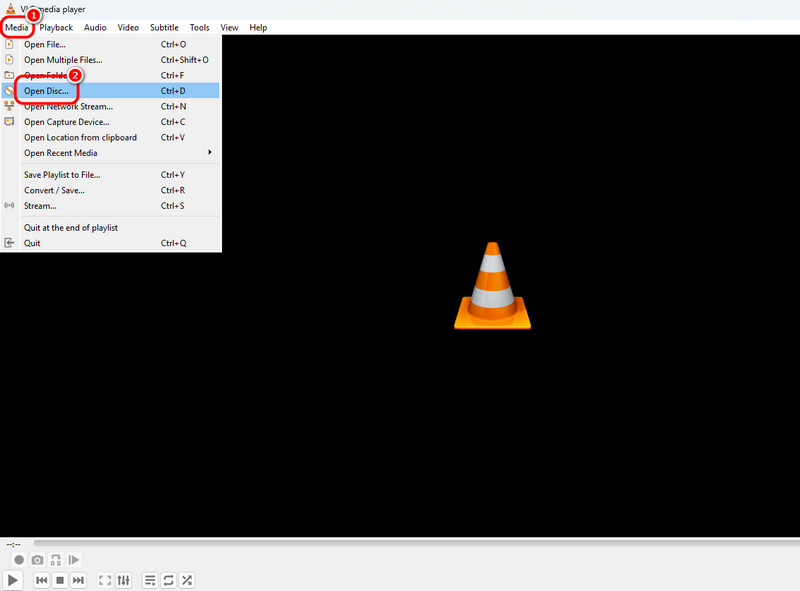
Vaihe 3Sen jälkeen voit nyt katsella Blu-ray-levysi sisältöä. Ohjelmistossa on myös erilaisia toistosäätimiä, joilla voit navigoida alla, kuten toisto, tauko, äänenvoimakkuuden säätö ja paljon muuta.
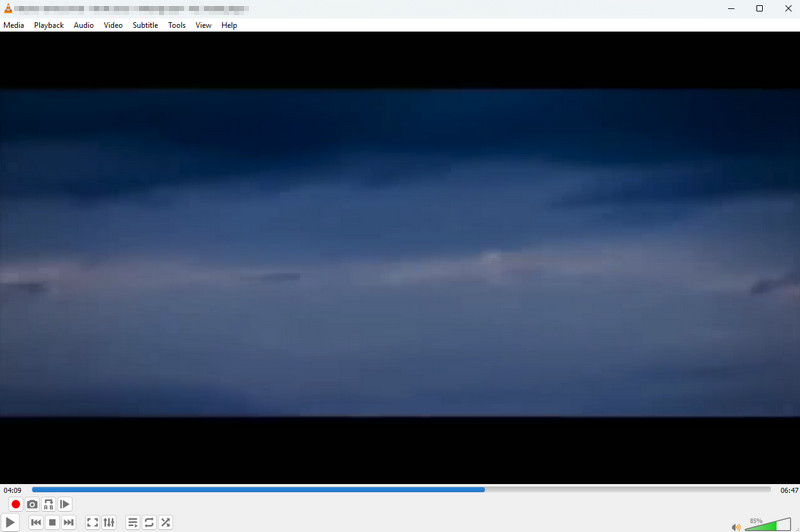
Osa 3. Toista Blu-ray-levyä tietokoneella CyberLink PowerDVD:n avulla
Oletetaan, että haluat toistaa 4K Blu-ray -levyä tietokoneellasi. Paras suosittelemamme ohjelmisto on CyberLink PowerDVD. Tämä 4K Blu-ray-soitin on yksi tietokoneellasi käytettävissä olevista edistyneistä ohjelmistoista. Sen käyttöliittymä on yksinkertainen ja tarvittavat ominaisuudet takaavat sujuvan Blu-ray-levyjen toiston. Lisäksi voit kerätä ohjelmistolla erilaisia mediatiedostoja. Ohjelmassa on kirjasto-osio, jonka avulla voit järjestää tiedostosi. Ainoa haittapuoli on hidas asennusprosessi. Tarvitset myös tehokkaan tietokoneen, koska ohjelma on resurssi-intensiivinen. Katso alla olevat vaiheet oppiaksesi, miten 4K Blu-ray -levyjä toistetaan tietokoneella.
Vaihe 1ladata CyberLink PowerDVD ohjelmisto tietokoneellesi. Asennuksen jälkeen voit aloittaa Blu-ray-levyn toiston. Varmista kuitenkin ennen sitä, että Blu-ray-levy on asetettu tietokoneeseen.
Vaihe 2Kun olet suorittanut ohjelmiston, siirry vasempaan käyttöliittymään ja paina Elokuvat/TV osio. Paina sitten Disc symboli nähdäksesi toistettavan Blu-ray-sisällön. Aloita sisällön toistaminen näytöllä napsauttamalla sitä.
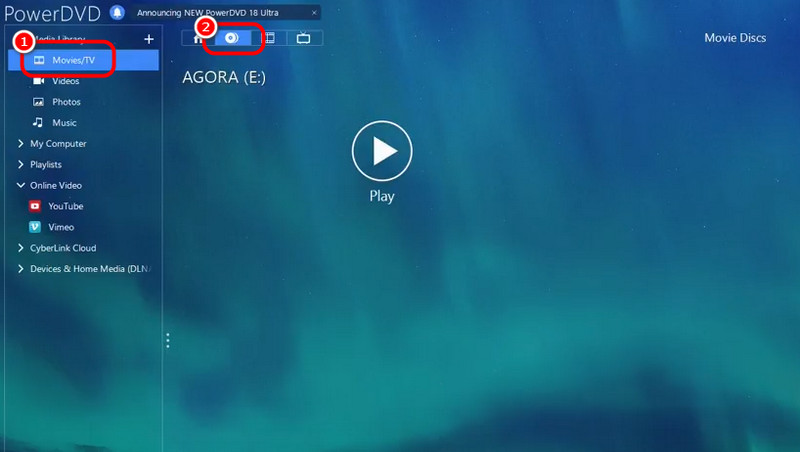
Vaihe 3Voit nyt nauttia sisällön katselusta. Voit myös käyttää sen toistosäätimiä alla.
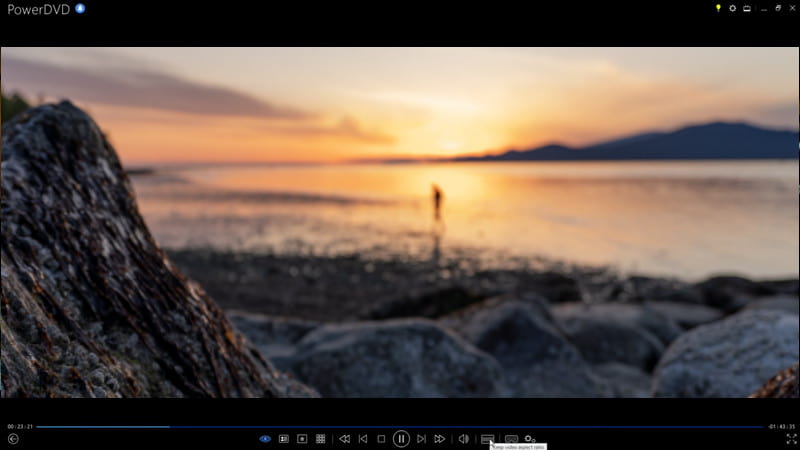
Osa 4. Toista Blu-ray-levyä tietokoneella PotPlayerin avulla
PotPlayer on toinen loistava Blu-ray-soitin, joka tarjoaa parempia Blu-ray-tuloksia. Siinä on myös yksinkertainen käyttöliittymä, joka sopii täydellisesti myös ei-ammattimaisille käyttäjille. Sen lisäksi voit tehdä joitakin muutoksia sisältöön Blu-ray-toiston aikana. Voit säätää videon väriä, lisätä tehosteita ja suodattimia, lisätä tekstityksiä ja paljon muuta. Sinun on kuitenkin oltava tietoinen siitä, että siitä puuttuu edistyneitä ominaisuuksia, koska ohjelmisto on ilmainen.
Vaihe 1Pääsy Potplayer tietokoneellasi. Sen jälkeen voit aloittaa mediasoittimen avaamisen Blu-ray-levyjen toistamista varten.
Vaihe 2Klikkaa PotPlayer tai pudota alas -painiketta yllä. Paina sitten Avaa tiedosto mahdollisuus lisätä Blu-ray laitteeltasi.
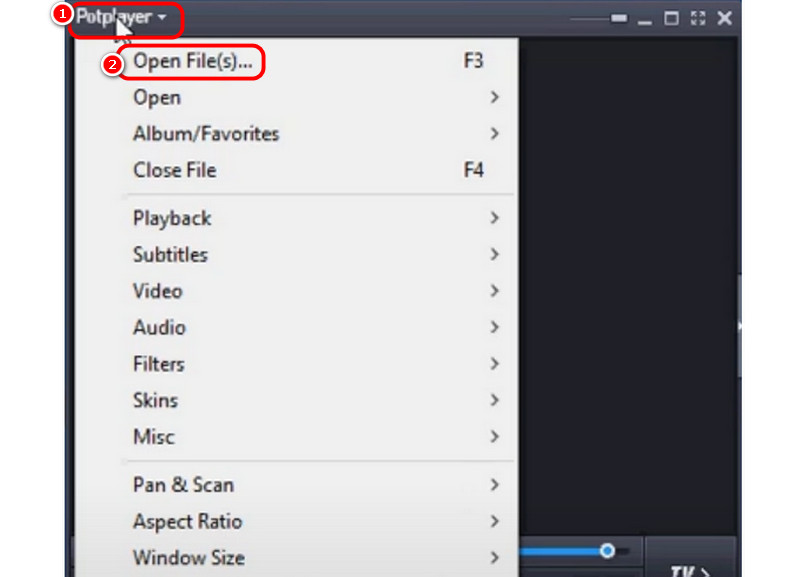
Vaihe 3Kun se on valmis, sisältö näkyy näytölläsi. Voit nyt nauttia Blu-ray-levyn katselusta sujuvasti.
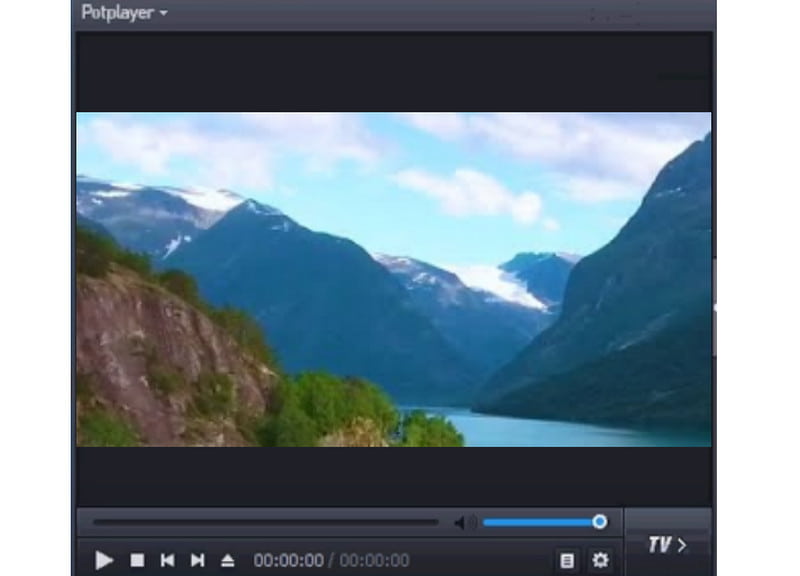
Osa 5. Toista Blu-ray-levyjä tietokoneella Leawo Blu-ray -soittimella
Voit toistaa Blu-ray-levyjä myös tietokoneella käyttämällä Leawo Blu-ray-soitinTämä on yksi parhaista ohjelmistoista erinomaisen Blu-ray-sisällön toistamiseen. Lisäksi se voi varmistaa erinomaisen äänenlaadun, koska se tukee Dolby- ja DTS-teknologioita. Ainoa ongelma on, että ruudulle ilmestyy erilaisia mainoksia joka kerta, kun painat mitä tahansa näppäimistön näppäintä. Voit tarkistaa alla olevat ohjeet tehokkaan Blu-ray-toiston varmistamiseksi.
Vaihe 1Lataa ja asenna Leawo Blu-ray-soitin tietokoneellasi. Käynnistä se asennuksen jälkeen.
Vaihe 2Napsauta sen jälkeen Toista levy -painiketta käyttöliittymästä aloittaaksesi Blu-ray-sisällön ruskistamisen.
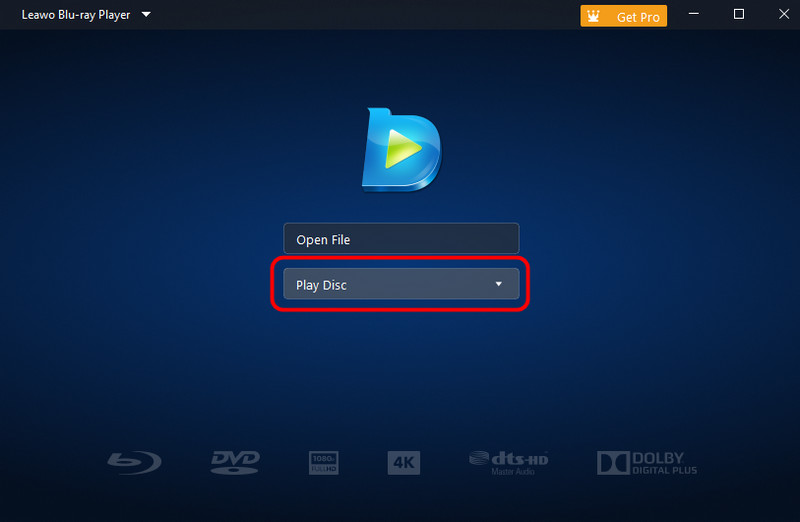
Vaihe 3Sen avulla voit aloittaa Blu-ray-sisällön katselun tietokoneellasi.
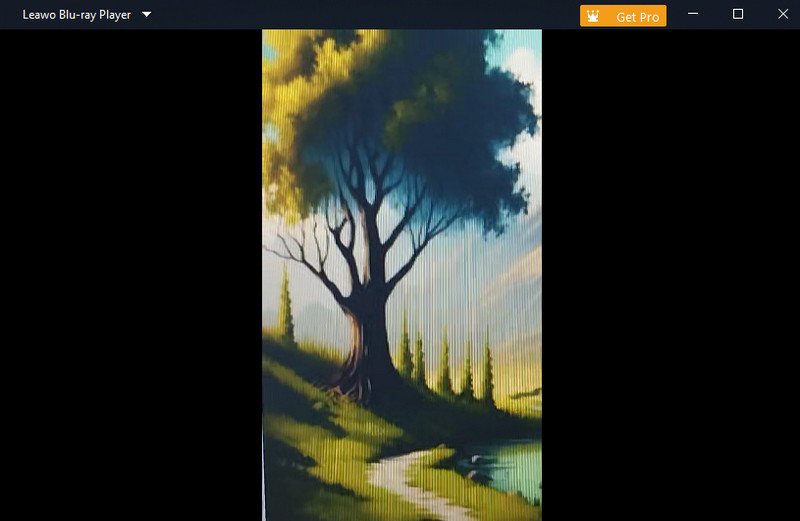
Tämän oppaan ansiosta olet oppinut Kuinka toistaa Blu-ray-levyjä tietokoneella nopeasti ja tehokkaasti. Voit käyttää tätä julkaisua referenssinä haluamasi tuloksen saavuttamiseksi. Jos haluat erinomaista videon ja äänen laatua Blu-ray-levyjä toistettaessa, käytä AVAide Blu-ray-soitinSe voi myös tarjota kaikki tarvittavat ominaisuudet ja toiminnot sujuvaan Blu-ray-toistoon.
Monipuolinen multimediasoitin toistaa Blu-ray-levyjä, DVD-levyjä, 4K UHD -levyjä ja muita video-/äänitiedostoja.




